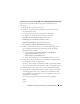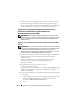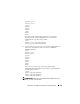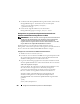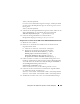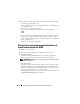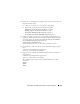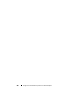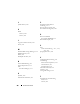Owner's Manual
294 Konfigurieren des Datenbank-speichers auf dem Hostsystem
4
Nachdem Sie die Datei
permissions.ini
eingerichtet haben, führen Sie das
Skript
permissions.py
aus. Es befindet sich im Verzeichnispfad
/dell-oracle-deployment/scripts/
:
./permissions.py
5
Geben Sie den folgenden Befehl ein, um die korrekten
Blockgerätberechtigungen festzulegen:
/etc/rc.local
Konfigurieren von gemeinsamen Speicherlaufwerken für Oracle
Database und Wiederherstellungsdateien mit ASM
ANMERKUNG: In diesem Abschnitt wird vorausgesetzt, dass Sie die im Abschnitt
Konfiguration des Betriebssystems für die Installation von Oracle Database des
Installationshandbuchs für Betriebssystem und Hardware beschriebenen
Vorgehensweisen durchgeführt haben. Sie können dieses Handbuch auf der Dell
Support-Website unter support.dell.com/manuals herunterladen.
Die Konfiguration von Laufwerken für ASM (Automatic Storage
Management / Automatische Speicherverwaltung) kann entweder über Block
Devices oder über den ORACLEASM-Bibliothekstreiber erfolgen.
Konfigurieren von Laufwerken für ASM mittels Block Devices
1
Melden Sie sich als root beim System an.
2
Erstellen Sie am ersten Knoten mit
fdisk
eine einzige Primärpartition über
die gesamte Kapazität der Datenträgers, die für die Datenbank und die
Wiederherstellungsdateien verwendet werden sollen
3
Fügen Sie die Datenträgergruppennamen für
asm1
und
asm2
am Ende
der Datei
permissions.ini
hinzu. Diese Datei befindet sich im Verzeichnis
/dell-oracle-deployment/scripts/
.
Achten Sie darauf, dass die Clusterware-Konfiguration beibehalten wird,
die in dieser Datei als Ergebnis der in Abschnitt „Konfigurieren
gemeinsamer Speicherlaufwerke für Oracle Clusterware mit Block
Devices“ auf Seite 292 ausgeführten Schritte bereits definiert ist.
Wenn Ihre ASM1- und ASM2-Datenträger für Datenbank und
Wiederherstellungsdateien zum Beispiel
/dev/emcpowerc1
bzw.
/dev/emcpowerd1
sind, wird die Datei
permissions.ini
folgendermaßen
geändert:
[asm]
asm1=/dev/emcpowerc1